タスク管理に便利なクラウドサービス「Trello」、開発者向けに用意されたAPIも充実しているので、動作確認も兼ねてFiddlerから実行してみることにしました。
APIキーの取得
APIを呼び出すに当たり、まずはTrelloにログインした状態でgenerate an API Key( https://trello.com/1/appKey/generate )ページにアクセスしてAPIキーを取得します。
ユーザートークンの取得
APIキーを取得したら、次はトークンを取得します。
下記パラメーターで取得できるトークンはRead/Write権限、無期限のトークンです。詳細なパラメーターについては「Authorization」をご参照ください。
https://trello.com/1/authorize?scope=read%2cwrite&response_type=token&expiration=never&key=(上記手順で取得したAPIキー)
上記ページににアクセスすると、「○○○があなたのアカウントを利用することを許可しますか?」との画面が表示されるので、「許可」ボタンをクリックします。
You have granted access to your Trello information.
To complete the process, please give this token:
メッセージの下にトークンが表示されるので、メモ帳等にコピーしておきます。
ボードIDの取得
APIキーとトークンの準備ができたら、いよいよTrello APIの呼び出しです。
FiddlerのComposerを使って下記リクエストをGET送信すると、
https://trello.com/1/members/me/boards?key=(取得したAPIキー)&token=(取得したトークン)
下図のように各ボードの情報を取得できるので、お目当てのボードのIDをコピーします。
リストIDの取得
ボードIDの取得ができたら、次はリストのIDを取得してみます。
FiddlerのComposerを使って下記リクエストをGET送信すると、
https://trello.com/1/boards/(ボードID)/lists?key=(取得したAPIキー)&token=(取得したトークン)
下図のように各リストの情報を取得できるので、お目当てのリストのIDをコピーします。
カード情報の取得
リストIDが取得できたら、次はリスト上のカード情報を取得してみます。
FiddlerのComposerを使って下記リクエストをGET送信すると、
https://trello.com/1/lists/(リストID)/cards?key=(取得したAPIキー)&token=(取得したトークン)
下図のように各カードの情報を取得できます。
カードの投稿
最後はカードの投稿です。
FiddlerのComposerを使って下記リクエストをPOST送信すると、
https://api.trello.com/1/cards?idList=(リストID)&key=(取得したAPIキー)&token=(取得したトークン)&name=(URLエンコードしたカードのタイトル)
指定したリストにカードが投稿されます。
指定可能な各パラメーターについては、APIのドキュメントをご参照ください。
以上のように、Trello APIを使うと簡単に情報の取得や投稿ができるので、外部アプリケーションとTrelloの連携を考えている方は是非お試しください。
参考Webサイト
- API Docs
- https://developers.trello.com/v1.0/reference
- Trello API を叩いてカードを作成する方法(curl利用) – Qiita
- https://qiita.com/isseium/items/8eebac5b79ff6ed1a180

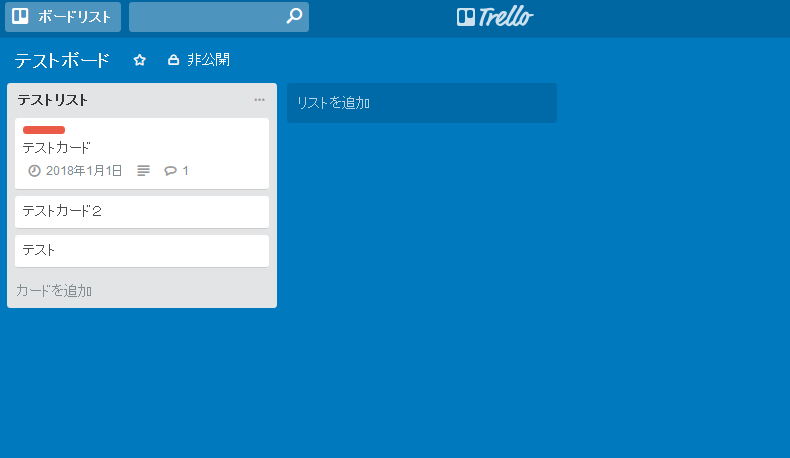
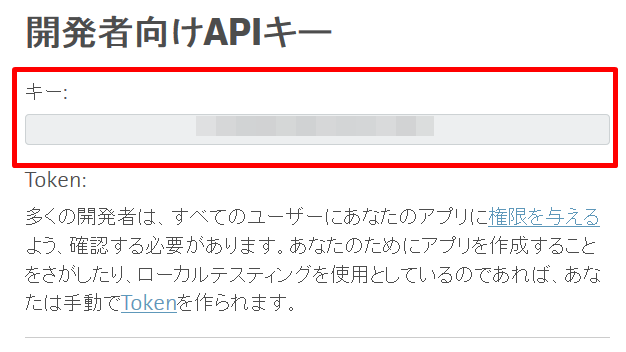
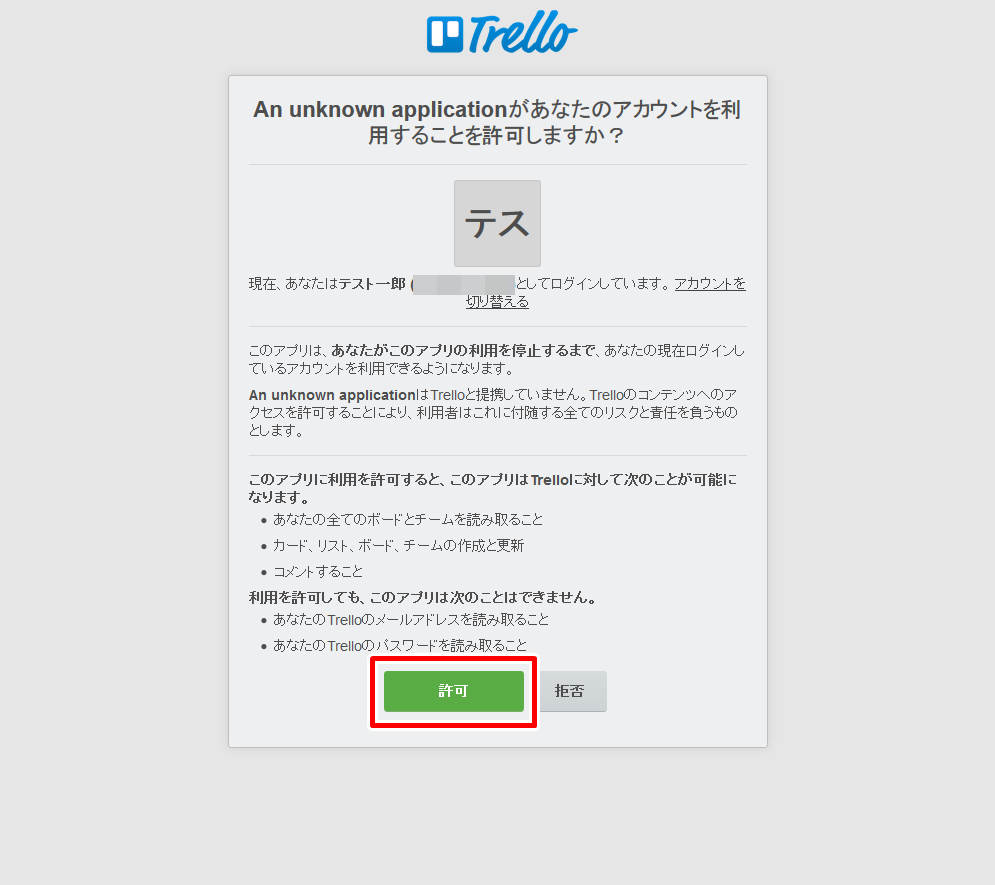
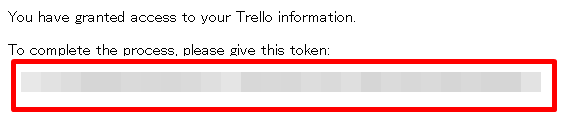

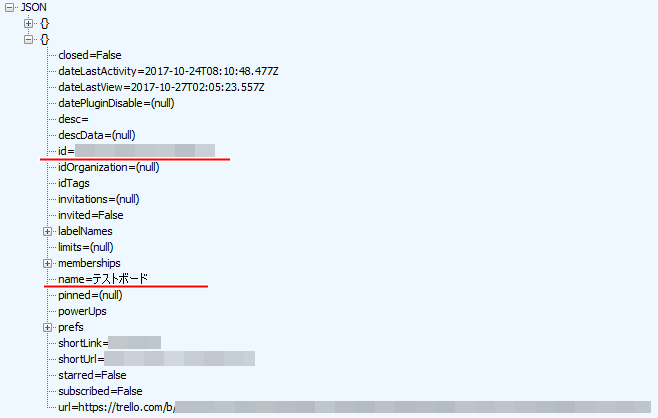
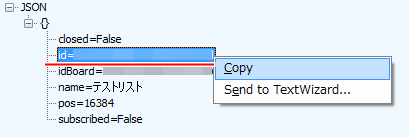


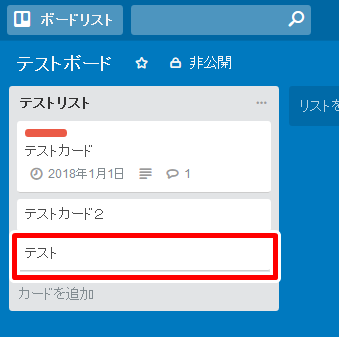














この記事へのコメントはありません。